W dzisiejszych czasach, prowadzenie regularnych kopii zapasowych strony internetowej jest niezbędnym krokiem w zapewnieniu bezpieczeństwa danych. W niniejszym artykule omówimy, jak zrobić kopię zapasową WordPressa, korzystając z prostego i praktycznego przewodnika. Dzięki naszym wskazówkom, będziesz mógł mieć pewność, że Twoja witryna jest zabezpieczona i gotowa na wszelkie ewentualności. Zapraszamy do lektury!
Spis treści
- Ważność tworzenia regularnych kopii zapasowych WordPressa
- Narzędzia do tworzenia kopii zapasowych WordPressa
- Kroki do wykonania tworzenia kopii zapasowej WordPressa
- Przechowywanie i przywracanie kopii zapasowych WordPressa
- FAQ
- Przyszłość
Ważność tworzenia regularnych kopii zapasowych WordPressa
Regularne tworzenie kopii zapasowych WordPressa jest kluczowe dla zapewnienia bezpieczeństwa i ochrony danych na Twojej stronie internetowej. Dzięki regularnym backupom możesz szybko przywrócić strony w przypadku awarii lub ataku hakerskiego. Istnieje wiele różnych metod tworzenia kopii zapasowych WordPressa, ale najważniejsze jest znalezienie sposobu, który najlepiej odpowiada Twoim potrzebom i umiejętnościom.
Jednym z najpopularniejszych sposobów tworzenia kopii zapasowych WordPressa jest korzystanie z wtyczek do tworzenia kopii zapasowych. Wtyczki takie jak UpdraftPlus czy BackupBuddy mogą automatycznie tworzyć kopie zapasowe Twojej strony internetowej i przechowywać je w chmurze lub lokalnie. Możesz również skorzystać z wbudowanej funkcji tworzenia kopii zapasowych w panelu administracyjnym WordPressa lub skryptów z poziomu serwera. Pamiętaj, że regularne tworzenie kopii zapasowych to nie tylko sprawa bezpieczeństwa, ale także dobrej praktyki, która może zapobiec utracie danych w razie nieprzewidzianych okoliczności.
Narzędzia do tworzenia kopii zapasowych WordPressa
Jeśli prowadzisz stronę opartą na WordPressie, ważne jest, aby regularnie tworzyć kopie zapasowe swojej witryny. Dzięki narzędziom do tworzenia kopii zapasowych WordPressa możesz mieć pewność, że w razie awarii lub ataku hakerskiego, masz zawsze dostęp do najnowszej wersji swojej witryny.
Aby zrobić kopię zapasową WordPressa, warto skorzystać z popularnych i niezawodnych wtyczek, takich jak **UpdraftPlus** lub **BackupBuddy**. Te narzędzia pozwalają na automatyczne tworzenie kopii zapasowych, planowanie regularnych backupów oraz łatwe przywracanie witryny w razie potrzeby. Pamiętaj jednak, aby przechowywać kopie zapasowe w bezpiecznym miejscu, np. na zewnętrznym dysku lub chmurze, aby mieć pewność, że Twoje dane są zabezpieczone.
Kroki do wykonania tworzenia kopii zapasowej WordPressa
Tworzenie regularnych kopii zapasowych WordPressa to kluczowy element dbałości o bezpieczeństwo swojej strony internetowej. Dzięki nim w przypadku awarii lub ataku hakerskiego będziesz mógł szybko przywrócić działanie witryny. Poniżej znajdziesz , które pomogą Ci w zapewnieniu ciągłości działania Twojej strony.
**Kroki do wykonania kopii zapasowej WordPressa:**
- Otwórz panel administracyjny WordPressa.
– Przejdź do zakładki „Dodatki” i wybierz „Dodaj nowy”.
– Zainstaluj i aktywuj wtyczkę do tworzenia kopii zapasowej, na przykład „UpdraftPlus Backup/Restore”.
- Skonfiguruj ustawienia kopii zapasowej, takie jak częstotliwość tworzenia kopii czy miejsce przechowywania.
– Kliknij przycisk „Utwórz kopię zapasową teraz”, aby rozpocząć proces tworzenia kopii zapasowej.
Przechowywanie i przywracanie kopii zapasowych WordPressa
Nauczenie się, jak wykonać kopię zapasową WordPressa, jest kluczowym elementem dbania o bezpieczeństwo swojej strony internetowej. Istnieje wiele różnych metod, dzięki którym można bezpiecznie przechowywać dane oraz szybko przywrócić strony w przypadku awarii. Poniżej znajdziesz praktyczny przewodnik, który pomoże Ci w procesie przechowywania i przywracania kopii zapasowych WordPressa.
Jednym ze sposobów na zrobienie kopii zapasowej WordPressa jest korzystanie z wbudowanego narzędzia eksportu i importu. Możesz również skorzystać z darmowych pluginów, takich jak UpdraftPlus, BackWPup czy BackupBuddy, które automatyzują proces tworzenia kopii zapasowych. Pamiętaj, aby regularnie aktualizować swoje kopie zapasowe i przechowywać je w bezpiecznym miejscu, takim jak chmura obliczeniowa czy zewnętrzny dysk twardy. Dzięki temu będziesz miał pewność, że w razie potrzeby szybko przywrócisz swoją stronę do pełnej funkcjonalności.
FAQ
Q: Dlaczego warto robić kopię zapasową WordPressa?
A: Kopie zapasowe WordPressa są kluczowe dla zachowania bezpieczeństwa i integralności danych na naszej stronie internetowej. W razie awarii, ataku hakerów czy błędu technicznego, możliwość przywrócenia strony z kopii zapasowej jest niezwykle pomocna.
Q: Jak często powinno się robić kopię zapasową WordPressa?
A: Zaleca się regularne tworzenie kopii zapasowych WordPressa, najlepiej codziennie lub co najmniej raz w tygodniu, aby uniknąć utraty najnowszych danych i informacji na stronie.
Q: Jak wykonać kopię zapasową WordPressa?
A: Istnieje wiele sposobów na wykonanie kopii zapasowej WordPressa, m.in. za pomocą narzędzi takich jak BackupBuddy, UpdraftPlus czy VaultPress. Można także skorzystać z wbudowanej funkcji kopii zapasowej w panelu WordPressa lub za pomocą serwera hostingowego.
Q: Gdzie przechowywać kopie zapasowe WordPressa?
A: Kopie zapasowe WordPressa powinny być przechowywane w bezpiecznym miejscu, preferowanych jest przechowywanie ich na zewnętrznych serwerach, chmurze czy dysku twardym, z dala od głównego serwera hostingowego.
Q: Jak przywrócić stronę z kopii zapasowej WordPressa?
A: Aby przywrócić stronę z kopii zapasowej WordPressa, należy skorzystać z narzędzi do przywracania kopii zapasowej, które umożliwiają przywrócenie danych strony z wcześniej utworzonej kopii zapasowej. W przypadku problemów, warto skonsultować się z dostawcą hostingu.
Przyszłość
Dziękujemy za przeczytanie naszego praktycznego przewodnika na temat tworzenia kopii zapasowej WordPressa. Jak widzisz, jest to kluczowy krok w zapewnieniu bezpieczeństwa i ciągłości działania Twojej strony internetowej. Mamy nadzieję, że nasze wskazówki okazały się pomocne i teraz poczujesz się pewniej w zarządzaniu swoim WordPressem. Jeśli masz jakiekolwiek pytania lub chciałbyś podzielić się swoimi doświadczeniami z tworzenia kopii zapasowej, daj nam znać w komentarzach. Dziękujemy jeszcze raz i powodzenia!